蝙蝠岛资源网 Design By www.hbtsch.com
最终效果

1、打开背景图层,拍摄出来的画面一般都比较灰暗,所以首先加强下画面的质感。

2、大致的调整亮度色彩,具体要依照个人喜欢设定数值。
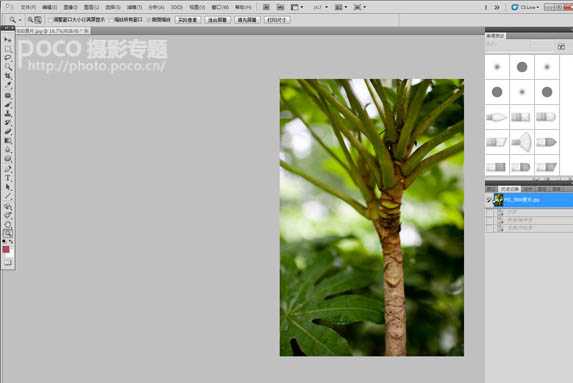
3、打开人物素材,选择套索,魔棒或者钢笔工具来选择人物,选择的时候放大到百分百更加容易勾画出细节。

4、然后进行边缘调整命令,细化选区。

5、边缘命令工具非常好用,抠图最主要的是去除白边,那么怎么去除白边呢?我们主要是运用调整边缘工具的调整滑块区和显示模式区,它们可是调整边缘工具的核心。

6、人物层单独分离出来后,把人物合成到环境照片中,通过蒙版把被遮挡部分的手和脚擦除。
然后是画影子,影子为了画的更细致,我是分了2.3个图层来画的,使用不同的画笔笔刷大小。透明度和流量的值可以给的低些,这样不容易画过头。
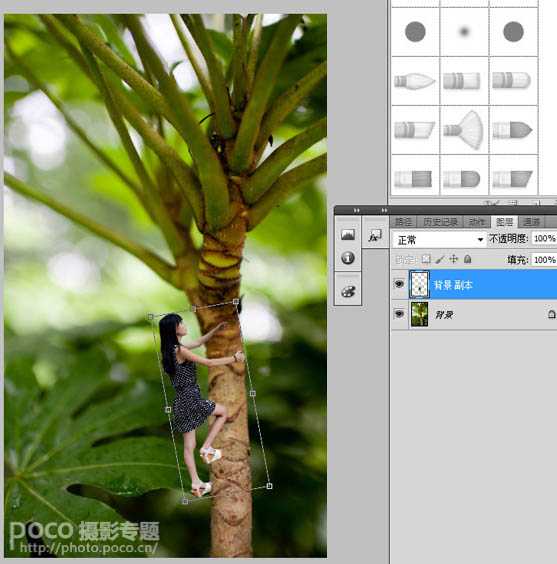
7、然后通过蒙版擦掉盖在皮肤上的不正确的影子。图层模式可以选择叠加、柔光或明度,来保留树干的纹理。

8、在网上下载一个名称是’水花翅膀笔刷与90款水滴飞溅笔刷Taopic_com_36926_Rons_Wings_Of_Water’笔刷来画翅膀。我想有了笔刷的名字,想要的摄友可以搜索到。复制几个图层,分别调整位置和大小,在选用合适的图层模式。翅膀的效果就做出来了。
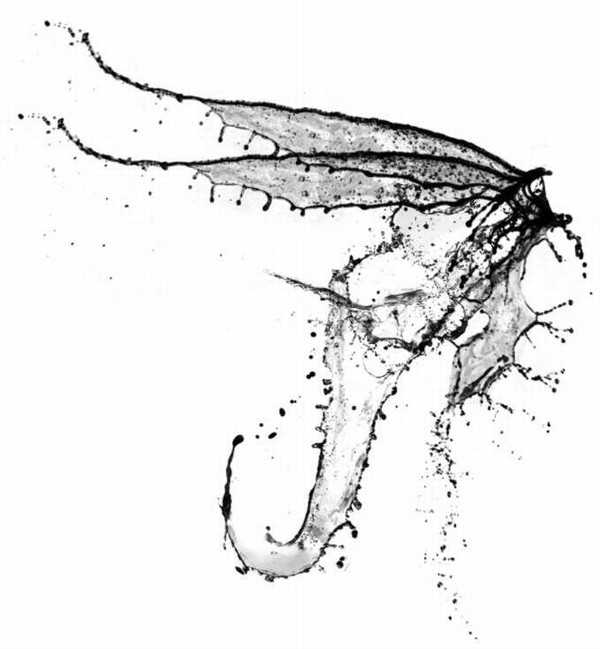
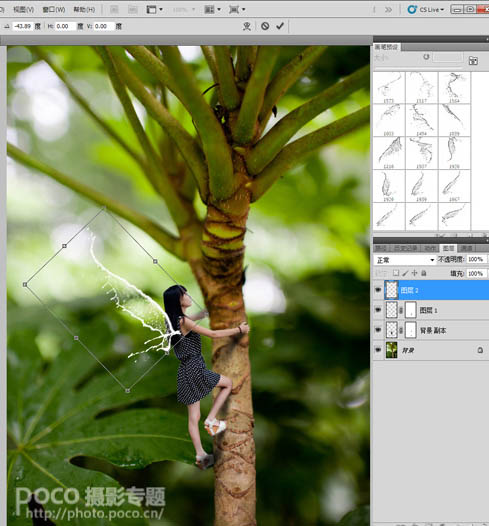

最终效果:


1、打开背景图层,拍摄出来的画面一般都比较灰暗,所以首先加强下画面的质感。

2、大致的调整亮度色彩,具体要依照个人喜欢设定数值。
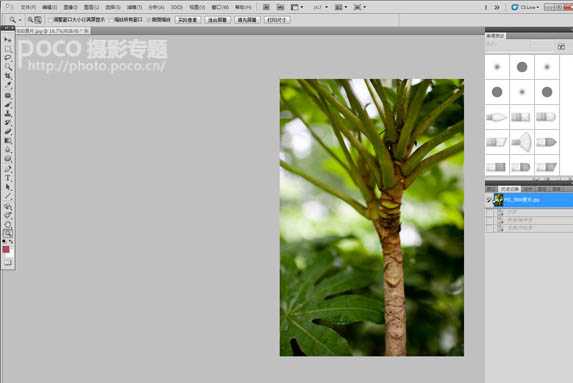
3、打开人物素材,选择套索,魔棒或者钢笔工具来选择人物,选择的时候放大到百分百更加容易勾画出细节。

4、然后进行边缘调整命令,细化选区。

5、边缘命令工具非常好用,抠图最主要的是去除白边,那么怎么去除白边呢?我们主要是运用调整边缘工具的调整滑块区和显示模式区,它们可是调整边缘工具的核心。

6、人物层单独分离出来后,把人物合成到环境照片中,通过蒙版把被遮挡部分的手和脚擦除。
然后是画影子,影子为了画的更细致,我是分了2.3个图层来画的,使用不同的画笔笔刷大小。透明度和流量的值可以给的低些,这样不容易画过头。
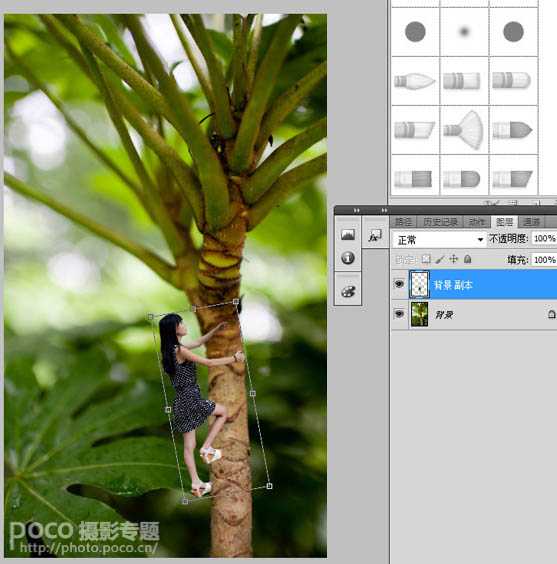
7、然后通过蒙版擦掉盖在皮肤上的不正确的影子。图层模式可以选择叠加、柔光或明度,来保留树干的纹理。

8、在网上下载一个名称是’水花翅膀笔刷与90款水滴飞溅笔刷Taopic_com_36926_Rons_Wings_Of_Water’笔刷来画翅膀。我想有了笔刷的名字,想要的摄友可以搜索到。复制几个图层,分别调整位置和大小,在选用合适的图层模式。翅膀的效果就做出来了。
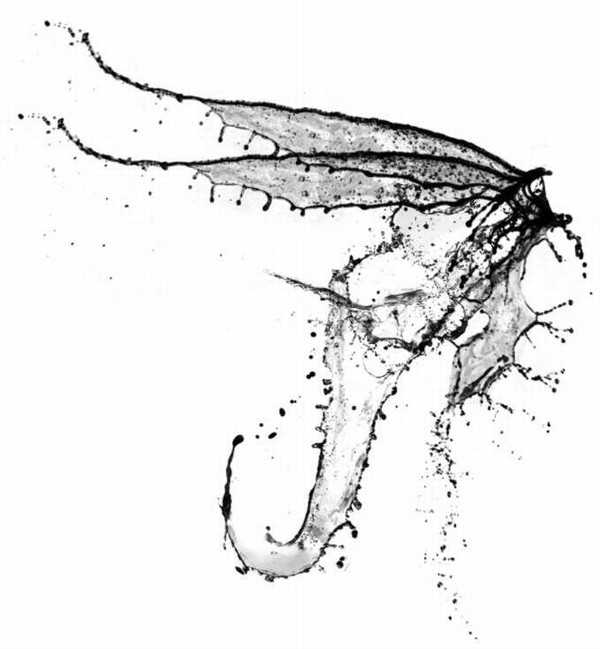
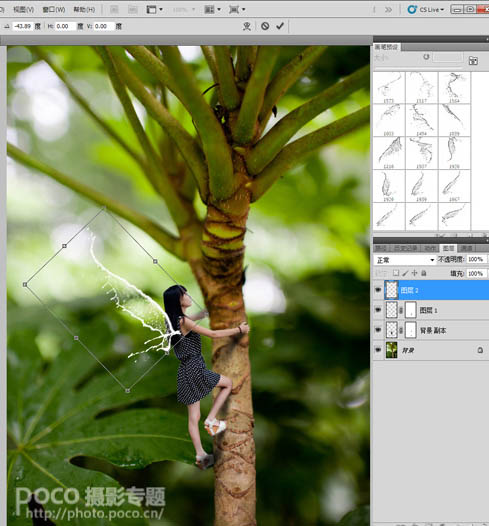

最终效果:

标签:
梦幻,微距图片,人像
蝙蝠岛资源网 Design By www.hbtsch.com
广告合作:本站广告合作请联系QQ:858582 申请时备注:广告合作(否则不回)
免责声明:本站文章均来自网站采集或用户投稿,网站不提供任何软件下载或自行开发的软件! 如有用户或公司发现本站内容信息存在侵权行为,请邮件告知! 858582#qq.com
免责声明:本站文章均来自网站采集或用户投稿,网站不提供任何软件下载或自行开发的软件! 如有用户或公司发现本站内容信息存在侵权行为,请邮件告知! 858582#qq.com
蝙蝠岛资源网 Design By www.hbtsch.com
暂无photoshop简单合成制作出唯美梦幻的微距人像图片的评论...
稳了!魔兽国服回归的3条重磅消息!官宣时间再确认!
昨天有一位朋友在大神群里分享,自己亚服账号被封号之后居然弹出了国服的封号信息对话框。
这里面让他访问的是一个国服的战网网址,com.cn和后面的zh都非常明白地表明这就是国服战网。
而他在复制这个网址并且进行登录之后,确实是网易的网址,也就是我们熟悉的停服之后国服发布的暴雪游戏产品运营到期开放退款的说明。这是一件比较奇怪的事情,因为以前都没有出现这样的情况,现在突然提示跳转到国服战网的网址,是不是说明了简体中文客户端已经开始进行更新了呢?
更新日志
2025年12月30日
2025年12月30日
- 小骆驼-《草原狼2(蓝光CD)》[原抓WAV+CUE]
- 群星《欢迎来到我身边 电影原声专辑》[320K/MP3][105.02MB]
- 群星《欢迎来到我身边 电影原声专辑》[FLAC/分轨][480.9MB]
- 雷婷《梦里蓝天HQⅡ》 2023头版限量编号低速原抓[WAV+CUE][463M]
- 群星《2024好听新歌42》AI调整音效【WAV分轨】
- 王思雨-《思念陪着鸿雁飞》WAV
- 王思雨《喜马拉雅HQ》头版限量编号[WAV+CUE]
- 李健《无时无刻》[WAV+CUE][590M]
- 陈奕迅《酝酿》[WAV分轨][502M]
- 卓依婷《化蝶》2CD[WAV+CUE][1.1G]
- 群星《吉他王(黑胶CD)》[WAV+CUE]
- 齐秦《穿乐(穿越)》[WAV+CUE]
- 发烧珍品《数位CD音响测试-动向效果(九)》【WAV+CUE】
- 邝美云《邝美云精装歌集》[DSF][1.6G]
- 吕方《爱一回伤一回》[WAV+CUE][454M]
